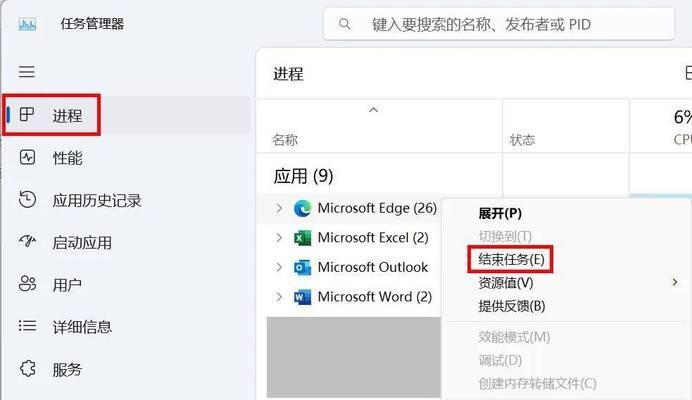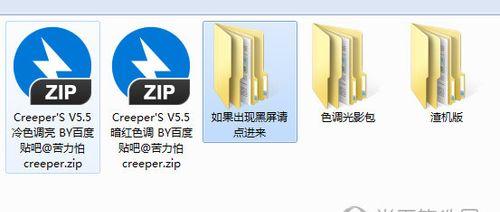在现代社会,便携式电脑已成为我们日常生活中不可或缺的工具。无论是工作、学习还是娱乐,一台性能良好、操作便捷的便携式电脑都是我们的好伙伴。但你知道便携式电脑的开机方法有哪些吗?本文将详细解析不同情境下的开机方法,并对可能遇到的问题提供解决方案,帮助你更高效地使用便携式电脑。
一、基础开机流程
1.1长按电源键开机
对于大多数便携式电脑而言,最简单的开机方法就是长按电源键。通常,电源键位于电脑的顶部或侧边,标识为圆形或带有电源标志的按键。操作时,长按电源键大约3-5秒,直到电脑屏幕亮起并出现操作系统的启动画面。
1.2使用电池或外接电源开机
为了确保电脑能够正常开机,需要检查电源适配器是否连接到电源插座,并且便携式电脑的电池是否有足够的电量。对于一些型号的便携式电脑,只有当外接电源连接时,才能开机。反之,如果电池充足,也可以在没有外接电源的情况下开机。

二、特殊情况下的开机方法
2.1恢复模式开机
如果你的便携式电脑无法正常启动,或者操作系统出现故障,可以尝试进入恢复模式进行问题诊断和修复。一般而言,开机时按下特定的按键组合(如F11、F12、Esc等),可以在启动菜单中选择“恢复模式”或“安全模式”,然后根据提示进行故障排除。
2.2BIOS设置中启动
对于需要调整硬件设置或者进行硬件级别的维护,可以通过在启动时按特定键(如Del、F2等)进入BIOS设置。在BIOS界面中,你可以更改启动顺序、监控硬件状态、更新BIOS等。
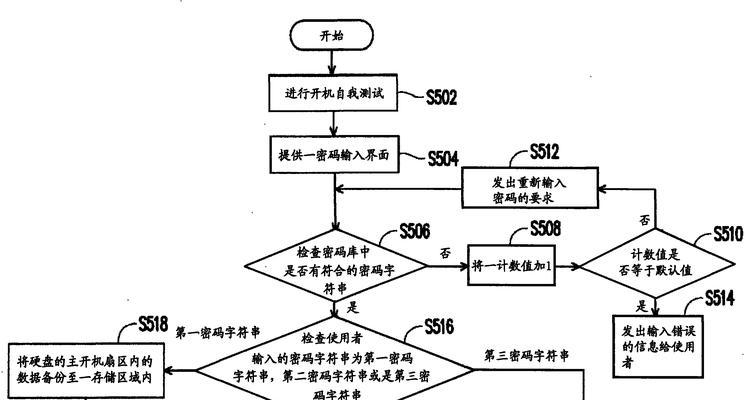
三、开机过程中的常见问题与解决方法
3.1无法开机
若遇到无法开机的情况,首先检查电源连接是否正常,电池是否充足。如果电源没有问题,可以尝试长按电源键10秒以上,有时长按可以帮助重置电脑内部的某些状态。如果长时间按电源键依然无反应,可能需要联系售后服务进行进一步检查。
3.2开机后屏幕无显示
如果电脑能够启动,但屏幕没有显示内容,可能是因为输出信号没有正确传输到外接显示器。可以尝试切换显示输出设置,或者调整屏幕亮度。如果问题依旧,建议检查连接线是否松动或损坏,并考虑硬件故障的可能性。
3.3开机后系统运行缓慢
如果电脑开机后运行异常缓慢,可能是启动项过多或系统文件受损。可以尝试通过任务管理器关闭不必要的启动项,或者运行磁盘清理和碎片整理工具。更进一步,考虑使用系统还原或重装操作系统。

四、实用技巧
4.1维护电脑开机速度
为了维持快速的开机速度,应定期清理启动项、更新驱动程序、保持磁盘空间充足并进行磁盘碎片整理。
4.2定期检查硬件状态
定期检查电脑的硬件健康,比如电池的充电能力、硬盘的健康状况等,有助于避免开机过程中出现意外。
4.3使用便携式电脑的节能模式
启用电脑的节能模式可以在不使用电脑时自动进入低功耗状态,从而延长电池续航,并且在需要时能够快速唤醒电脑。
综合以上,便携式电脑的开机方法不仅限于简单的长按电源键,还涉及到多种特殊情况下的解决方案。无论是基础开机流程,还是遇到问题时的故障排除,都要求我们对电脑的操作有一定的了解。通过上述介绍,相信你能够更自如地应对各种开机场景,让便携式电脑更好地服务于你的日常生活和工作。